Обзор Omea Pro: органайзер информации для ПК с Windows
В Windows мы используем разные инструменты для организации разных вещей. Например, вы можете использовать приложение Windows 10 Mail или любой другой почтовый клиент для организации электронной почты, CintaNotes или Evernote для записи важных заметок или задач, приложение Windows 10 Calendar для организации расписаний и так далее. Проще говоря, вам нужно использовать несколько приложений, чтобы собрать все эти вещи. Но что, если вы можете получить почти все функции вышеупомянутых приложений в одном простом приложении?
Omea Pro — это одна из таких бесплатных программ для Windows , которая способна организовывать различные вещи, такие как почта, заметки, лента, закладки, контакты, задачи и многое другое. Этот инструмент собирает почту, закладки, заметки и т. д. из других автономных приложений, таких как Windows 10 Mail App/Outlook , Календарь(Calendar) , IE/Firefox/Chrome и т. д ., и отображает их под одной крышей. Если вам интересно узнать больше об этом бесплатном программном обеспечении, ознакомьтесь с этой статьей.
Обзор Omea Pro и Omea Reader
Omea Pro — старомодное программное обеспечение, к тому же довольно старое. Для запуска Omea Pro 2(Omea Pro 2) требуется минимальная конфигурация . Вам потребуется процессор Pentium 4 или AMD (или новее) и 256 МБ ОЗУ(MB RAM) (или больше). Разрешение экрана должно быть 1024 x 768 пикселей или больше. Кроме того, вы можете запустить это, если у вас Windows XP или любая другая более поздняя версия. Перед установкой этого инструмента убедитесь, что у вас установлен Microsoft .NET Framework 1.1 .
В настоящее время Omea Pro работает под управлением версии 2.2. Хотя он давно не получал крупных обновлений, тем не менее, он довольно хорош с точки зрения возможностей. Будучи бесплатным инструментом, он имеет множество очень полезных функций. Некоторые из них упомянуты ниже.
Читайте:(Read: ) Это, вероятно, лучшая функция Omea Pro . Эта функция помогает пользователям читать различные вещи, включая электронную почту, новости, сообщения, веб-страницу (из закладки), локальные документы и многое другое. Как правило, пользователи получают различные спам-рекламы на веб-страницах. Но этот инструмент поставляется без рекламы, что поможет вам читать дольше и лучше. Когда вы рассмотрите эту функцию, вы обнаружите, что она фактически объединяет все вещи, для которых обычно требуются разные приложения, например почтовое приложение, программа для чтения RSS -каналов, веб-браузер и т. д.
Организуйте:(Organize: ) Когда у вас есть много информации, которую нужно систематизировать, вы можете столкнуться с проблемами. Тем не менее, Omea Pro имеет древовидное представление, которое, безусловно, поможет вам лучше организовать все ваши файлы и информацию. Вы можете перемещаться по параметрам дерева, чтобы узнать различные вещи, такие как закладки, локальные файлы, контакты, закладки, электронная почта и т. д. Самое интересное, что он может пометить определенную категорию для любого файла или электронной почты, так что вы можете просто открыть эту конкретную папку (или категорию(Category) ), чтобы проверить свои невидимые файлы / почту.
Динамический поиск. Для (Dynamic search: )Windows доступны различные инструменты поиска на рабочем столе(desktop search tools) . Тем не менее, этот конкретный инструмент имеет уникальную функцию, которая предоставляет пользователям контроль над тем, разрешать им индексировать определенный файл или нет. Можно создать действие в соответствии с требованиями пользователя, и в этом Omea Pro превосходит другие. Еще одна интересная вещь: вы можете искать определенный файл/почту/задачу/контакт в определенной папке или делать то же самое в корневой папке.
Интеграция сторонних приложений: (Third-party app integration: )Omea Pro поддерживает интеграцию сторонних приложений, что помогает пользователям постоянно получать лучшие результаты. Фактически, это необходимо для начала работы с этим приложением. Поскольку Omea Pro — это всего лишь консолидатор, у вас должны быть автономные приложения, из которых он будет собирать информацию. Тем не менее, наиболее заметной интеграцией является Omea Reader , еще одна автономная программа для чтения RSS(RSS Feed) -каналов . (Подробнее написано ниже) Кроме того, вы можете интегрировать Outlook для сбора электронной почты. Если у вас есть какой-либо другой идентификатор электронной почты (кроме почты Windows Live ) в Outlook , вы также можете получить их в этом программном обеспечении.
Установите и начните использовать Omea Pro
Всем начинающим пользователям важно тщательно проверять установку. В противном случае у них могут возникнуть проблемы позже. Сначала загрузите Omea Pro и дважды щелкните установочный файл, чтобы начать установку. Во время установки вы получите экран, похожий на следующую картинку,
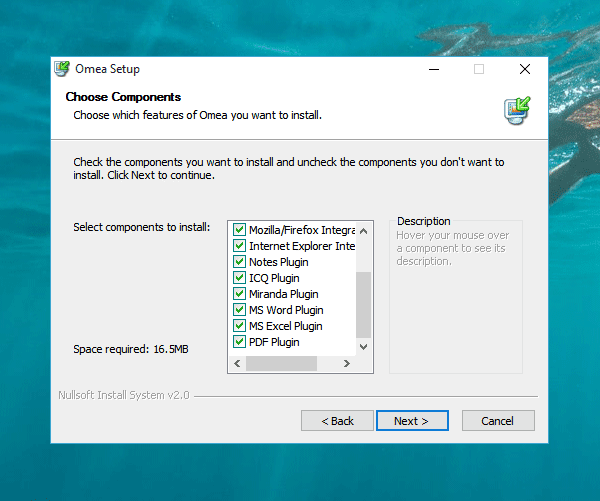
Это необходимо для пользователей, чтобы установить эти плагины, чтобы получить более плавный пользовательский интерфейс. Поскольку Omea Pro собирает информацию из различных приложений, вам следует установить их. Однако, если вы не хотите устанавливать конкретный плагин, вы можете просто пропустить это, сняв галочку с соответствующего флажка.
После установки этого инструмента вы получите еще одно окно, подобное этому:
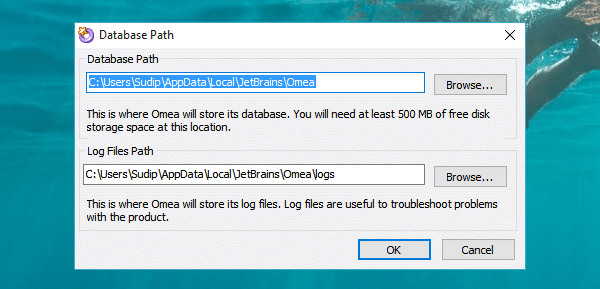
Он просит пользователей выбрать путь к базе данных(Database) и путь к файлам журнала. По умолчанию в качестве пути к базе данных используется:
C:\Users\<user name>\AppData\Local\JetBrains\Omea
В качестве пути к файлам журнала используется следующий путь:
C:\Users\<user name>\AppData\Local\JetBrains\Omea\logs
Вы можете либо использовать настройки по умолчанию, либо указать свой собственный путь. Рекомендуется использовать путь по умолчанию.
После нажатия на кнопку ОК(OK) вы получите экран, который выглядит следующим образом:
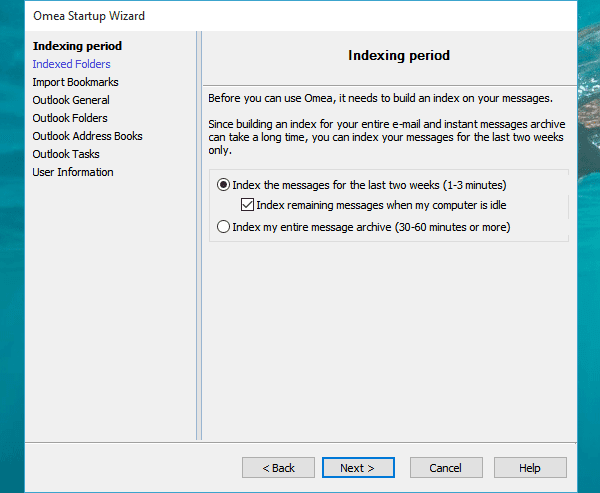
Здесь вы можете выбрать, что индексировать, а что нет. Из этого окна можно проиндексировать папку, закладки и электронную почту. Если у вас есть контакты/адресная книга, задачи в учетной записи электронной почты Outlook , вы также можете проиндексировать их.(Outlook)
После настройки всех этих вещей JetBrains Omea Pro будет выглядеть следующим образом:
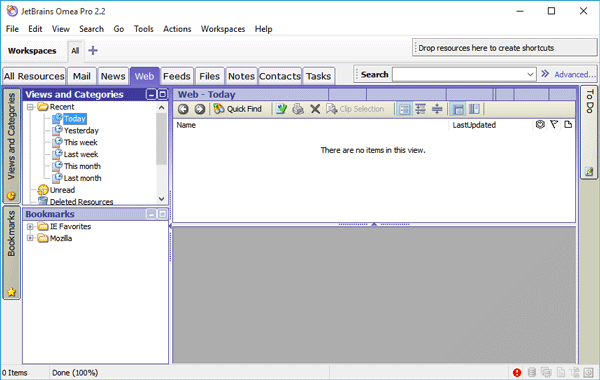
Здесь вы можете найти все проиндексированные файлы, включая почту, новости, ленту, заметки, контакты, задачи и другие. Просто(Just) переключайтесь с одной вкладки на другую, чтобы найти нужный файл или информацию.
Воспользуйтесь поиском в Omea Pro
Вы можете найти два разных окна поиска в двух разных местах в одном и том же окне Omea Pro . Первое окно поиска расположено в верхней правой части экрана.
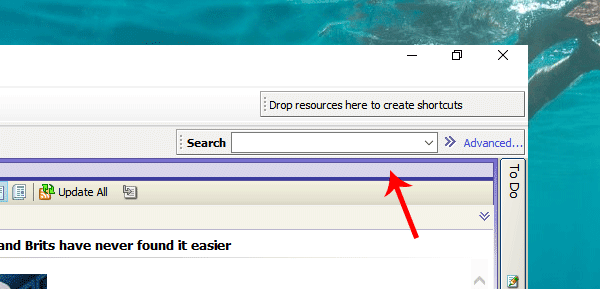
Это окно поиска можно использовать для расширенных целей, поскольку оно использует условия для уточнения поиска и предоставления точной информации. Чтобы использовать это окно поиска, просто нажмите кнопку « Дополнительно(Advanced) » , расположенную рядом с окном поиска.
Теперь введите поисковый запрос и выберите, где вы хотите выполнить поиск. Вы можете выбрать любого из этих четырех вещей,
- Все разделы
- Главный предмет
- Аннотация
- Источник/от
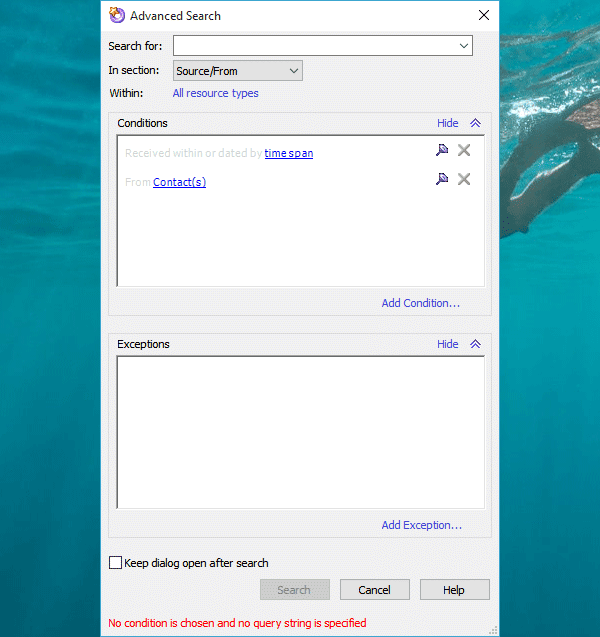
После этого можно выбрать конкретный раздел ( контакт(Contact) , электронная почта, новости, заметка, лента, задача(Task) и т. д .), тип файлов ( Excel , HTML , PDF , изображение, текст(Text) и т. д .). Вы получите их, если нажмете на Все типы ресурсов(All resource types) .
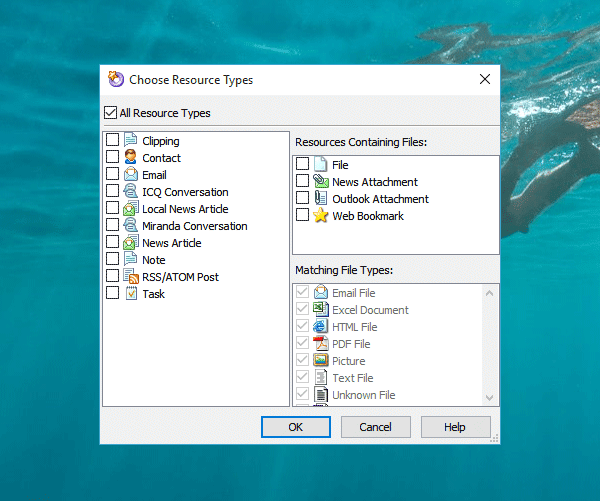
Еще одно окно поиска расположено на всех вкладках. Вы можете найти кнопку под названием « Быстрый поиск(Quick Find) » в строке меню.
Просто нажмите на это и выполните поиск любого файла или чего-либо еще.
Все о Omea Reader
В Omea Pro вы можете найти вкладку Feeds , а Omea Reader может стать хорошим источником каналов.
Сначала загрузите Omea Reader и установите его. Когда вы откроете Omea Reader после установки, вы увидите экран, который выглядит следующим образом:
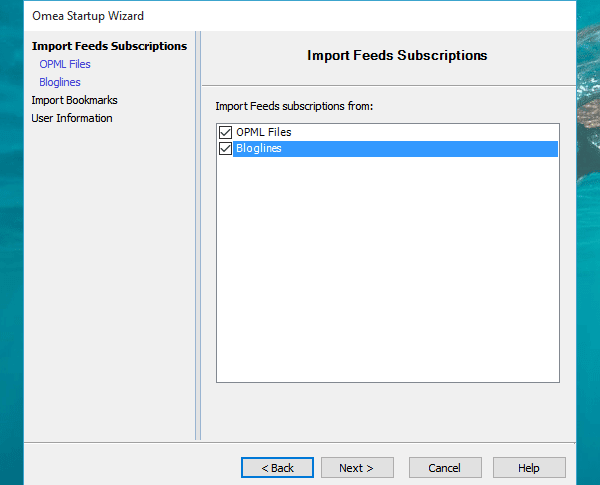
Этот экран можно использовать для импорта экспортированных файлов OPML в (OPML)Omea Reader . Большинство стандартных программ для чтения RSS - каналов, таких как Feedly, предоставляют файл OPML , когда кто-то экспортирует оттуда канал. Если у вас есть похожий файл, вы можете импортировать его сюда. Для этого выберите OPML Files и перейдите к следующему экрану.
Затем выберите файл OPML и нажмите кнопку « Готово ». (Finish )После импорта каналов дайте ему одну или две минуты, чтобы он мог обновить ваш ридер с последними обновлениями.
После этого вы сможете читать все свои новости/каналы как в Omea Reader , так и в Omea Pro (на вкладке «Каналы»).
Если вам нравятся эти два инструмента, вы можете скачать их отсюда(here)(here) .
Related posts
Поделиться файлами с кем-либо с Send Anywhere для Windows PC
VirtualDJ - бесплатный виртуальный DJ software для ПК Windows 10
Alt-Tab Terminator усиливает по умолчанию Windows ALT-Tab functionality
Как поменять жесткие диски в Windows 10 с Hot Swap
Best бесплатный Timetable software для Windows 11/10
Watch Цифровое телевидение и слушать Radio на Windows 10 с ProgDVB
Словарь .NET - рабочий стол Translator application для Windows PC
Long Path Fixer tool будет исправлять длинные ошибки Path Too в Windows 10
Best Free Reference Manager software для Windows 10
Convert AVCHD до MP4 Использование этих бесплатных преобразователей для Windows 10
Create Веб-дружественные изображения с Bzzt! Image Editor для Windows PC
Best бесплатный Molecular Modeling software для Windows 10
Как генерировать Guitar Fretboard Diagram в Windows 11/10
Create AVI video от файлов Image с использованием MakeAVI для Windows
Best бесплатный Driver Update Software для Windows 10
Windows Easy Switcher позволяет переключаться между окнами того же приложения
Hide My Windows позволяет скрывать беговые программы от desktop & taskbar
Best бесплатно ISO Mounter software для Windows 10
Best Free Partition Manager software для Windows 10
Freeplane - бесплатный mind mapping software для Windows 10
